Los comandos son instrucciones que indican al programa qué hacer.
- Realice una selección en una cinta de opciones, barra de herramientas o menú.
- Introduzca un comando en una información de herramientas de entrada dinámica.
- Introduzca un comando en la ventana de comandos.
- Arrastre un comando personalizado desde una paleta de herramientas.
La ventana de comandos, que se puede fijar y cuyo tamaño se puede modificar, acepta comandos y variables de sistema, y muestra solicitudes que permiten completar una secuencia de comandos (incluidos los comandos que se hayan iniciado en otra ubicación como, por ejemplo, la cinta de opciones).
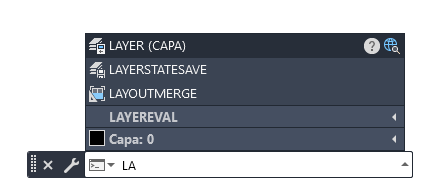
Responder a las solicitudes de comando
Después de introducir un comando, es posible que vea una serie de solicitudes en la línea de comando. Por ejemplo, después de introducir POL y especificar la primera solicitud, aparecerá la siguiente solicitud:
POL Precise punto siguiente o [Arco Mitad grosor Longitud desHacer Grosor]:
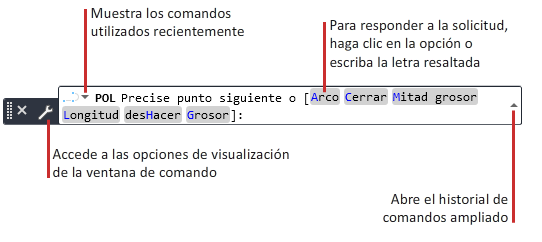
En este caso, se especifica por defecto el punto siguiente. Puede introducir los valores de las coordenadas X,Y o haga clic en una ubicación en el área de dibujo.
Para elegir una opción diferente, haga clic en la opción. Si prefiere utilizar el teclado, especifique la opción introduciendo la letra en mayúsculas coloreada. Puede introducir tanto letras mayúsculas como minúsculas. Por ejemplo, para seleccionar la opción Grosor, escriba w y pulse Intro.
En algunos casos, la opción por defecto (incluido el valor actual) se muestra tras las opciones entre corchetes angulares:
POLIGONO Indique número de lados <4>:
En este caso, puede pulsar Intro para conservar el valor actual (4). Si desea cambiar el parámetro, escriba otro número y pulse Intro.
Mostrar comandos y variables de sistema sugeridos
Por defecto, el nombre de un comando o variable de sistema se rellena automáticamente a medida que se escribe. También se muestre una lista de sugerencias de comandos y variables de sistema que utilizan las mismas letras. Puede controlar la configuración de estas funciones en el cuadro de diálogo Entrada de las opciones de búsqueda.
Si las funciones de Autocompletar están desactivadas, escriba una letra en la línea de comando y pulse la tecla Tabulador para recorrer cíclicamente todos los comandos y variables de sistema que empiecen por esa letra. Pulse Intro o la barra espaciadora para iniciar el comando o la variable de sistema.
Introducir un alias de comando
Algunos comandos tienen nombres abreviados o alias de comando que se pueden introducir en la línea de comando. Por ejemplo, en lugar de escribir circulo para iniciar el comando CIRCULO, puede escribir c y pulsar Intro. La lista de sugerencias de comandos (si se muestra) indica el alias delante del nombre del comando: C (CIRCULO)
Los alias de comandos se definen en el archivo acad.pgp o acadlt.pgp.
Interrupción de un comando con otro o con una variable de sistema
Muchos comandos se pueden utilizar de forma transparente, es decir, se pueden introducir en la línea de comando mientras se utiliza otro comando. Por lo general, los comandos que no designan objetos, crean objetos nuevos ni ponen fin a una sesión de dibujo pueden utilizarse de este modo.
Para utilizar un comando en modo transparente, escriba un apóstrofo (') antes del comando en la solicitud. En la línea de comando, las solicitudes de comandos transparentes que se muestran van precedidas de dos corchetes agudos de cierre (>>). Cuando el usuario finalice el comando transparente, se reanudará el primer comando. En el siguiente ejemplo, se activa la rejilla y se ajusta a intervalos de una unidad en mitad del comando LINEA.
Línea de comando:
Precise primer punto: 'rejilla
>> Precise intervalo de rejilla (X) o [ACT/DES/Forzcursor/Principal/aDaptativo/Límites/Seguir/Aspecto] <0.5000>: 1
Reanudando el comando LINEA
Precise primer punto:
Los cambios efectuados en los cuadros de diálogo que se hayan abierto de forma transparente no pueden surtir efecto hasta que se haya completado el comando interrumpido. De igual forma, si se restablece una variable de sistema de modo transparente, el nuevo valor no será efectivo hasta que el usuario ejecute el siguiente comando.
Ayuda para introducir comandos
- Autocompletar. Rellena el nombre de un comando o variable de sistema a medida que se escribe.
- Lista de sugerencias de la lista de comandos. Muestra una lista de comandos o variables de sistema que contienen las letras que ha escrito o coinciden con ellas. El orden de esta lista cambia a medida que usa el programa para que los comandos que utilice con mayor frecuencia se muestren en la parte superior de la misma. El programa también ofrece sugerencias para entradas escritas de forma incorrecta.
- Corrección automática. Comando que suele escribir incorrectamente. El programa añade automáticamente las palabras que escriba incorrectamente y corrija un determinado número de veces al archivo AutoCorrectUserDB.pgp. También puede actualizar este archivo de texto manualmente.
- Ciclo de comandos. Recorre los comandos que ya se han utilizado en la sesión actual al pulsar las teclas de flecha. Un botón de flecha en el extremo izquierdo de la línea de comando muestra también esta lista.

Puede cambiar la configuración de estas opciones desde el menú contextual o el botón Personalización de la línea de comando.